Vorarbeiten in gevis
Um die Funktionalität des Verbundkonditionsrechners nutzen zu können, müssen zunächst die nötigen Vorarbeiten in gevis ERP erledigt werden.
Hierzu navigieren Sie über Preise & Konditionen/Verkauf/Konditionen zu den VK-Verbundkonditionengruppen oder nutzen Sie einfach das Suchfeld oben rechts und suchen Sie nach „VK-Verbundkonditionengruppen“. Es öffnet sich eine neue Maske, in welcher Sie bereits definierte Verbundkonditionsgruppen sehen und neue anlegen können. Zur Anlage klicken Sie oben links auf Neu und tragen Sie Code und Beschreibung ein. Sie haben außerdem die Möglichkeit den Bezug zu definieren. Wir empfehlen hier die Standardeinstellung, Basiseinheit, zu übernehmen.
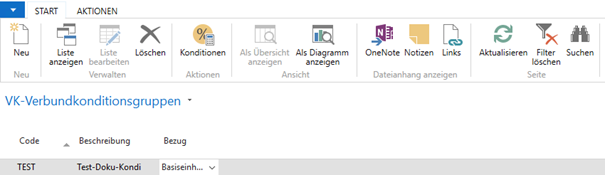
Abb.: Anlage Verbundkonditionsgruppe
Nachdem Sie die Verbundkonditionsgruppe angelegt haben, haben Sie die Möglichkeit die entsprechenden Konditionen zu definieren. Um dies zu tun klicken Sie auf Konditionen. In dem neuen Fenster stehen Ihnen diverse Optionen zur Verfügung, wir konzentrieren uns auf die wesentlichen Einstellungen. Zunächst definieren Sie das Startdatum. Danach haben Sie die Möglichkeit ein Enddatum zu definieren. Wenn kein Enddatum definiert ist, endet die Kondition nach dem Löschen.
Im Anschluss legen Sie den Konditionenartencode fest. Nun muss noch eine Rabattstaffel definiert werden. Dazu gehen Sie oben auf Rabattstaffel.
Neben der Definition einer Debitoren-Preisgruppe können auch Gebühren-/Kostengruppe, Abschlag, Preiseinheitencode, Lieferart, Versandart und Mengenrabatt konfiguriert und festgelegt werden.
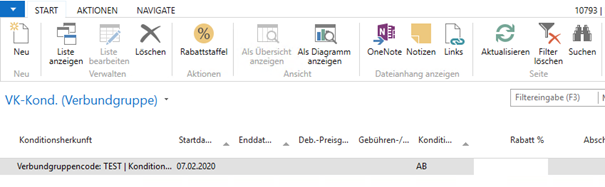
Abb.: VK-Konditionen
In dem nun geöffneten Fenster haben Sie die Möglichkeit VK-Konditionenstaffeln zu definieren.
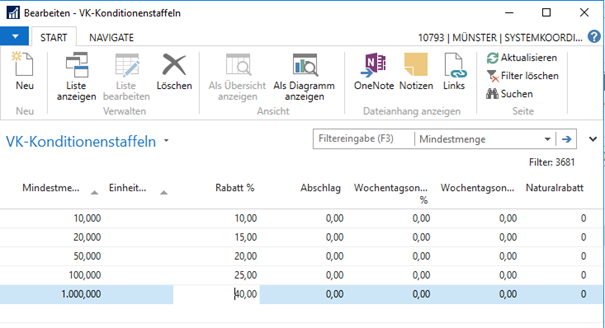
Abb.: VK-Konditionenstaffeln
Nachdem Sie nun alle nötigen Einstellungen vorgenommen haben, müssen Sie bei den jeweiligen Artikeln, die Sie in einer Verbundkonditionenpreisgruppe zusammenführen wollen, die Einstellung am Artikel selber vornehmen. Dazu rufen Sie den/die gewünschten Artikel auf. Scrollen Sie bis zum Punkt Preise u. Kond. und weisen Sie dem Artikel unter dem Punkt VK-Verbundkond.gruppencode die jeweilige Gruppe zu.
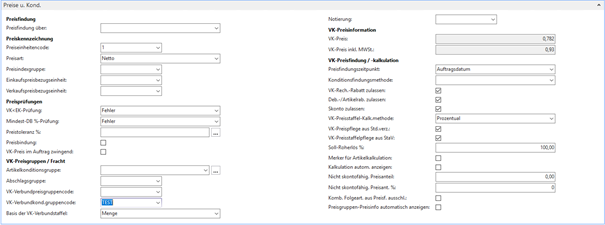
Abb.: Verbundkonditionengruppe Artikelkarte
Nachdem Sie allen Artikeln die richtigen Gruppen zugeordnet haben müssen diese Informationen noch importiert werden, Dies geschieht in der Regel in der nachfolgenden Nacht.